桌面的音量图标不见了如何恢复?利用桌面上的音量图标,我们可以很方便的对音量的大小进行设置。如果该音量图标不见了,反而会影响我们操作的方便性,下面就来看一下音量图标的恢复方法。
步骤
1、确保电脑声卡驱动程序已经正确安装。可以采用上网搜索并下载“”,利用该软件可自动在线安装与当前电脑相匹配的驱动程序。
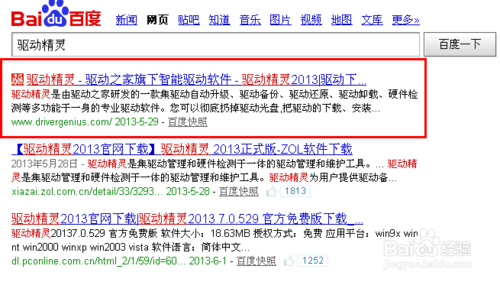
2、在电脑驱动程序正确安装的情况下,打开“控制面板”,双击“声音和音频设备”选项。
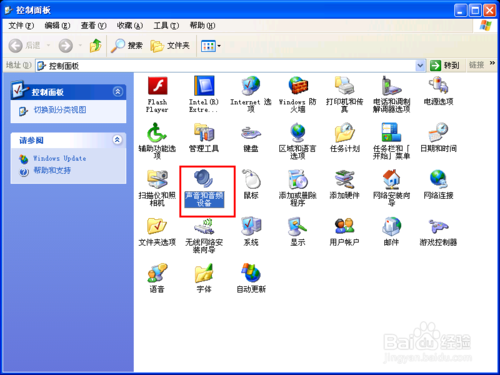
3、在打开的窗口中,切换至“音量”选项卡,勾选“将音量图标放入任务栏”选项即可。
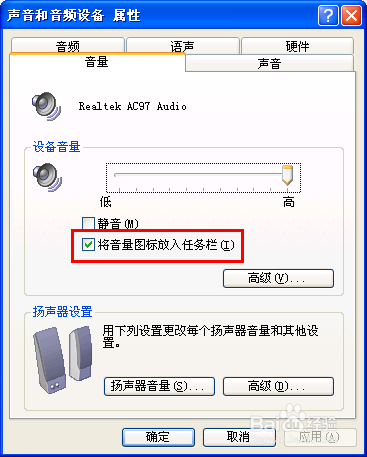
4、当然,也可能出现一种情况,就是选项“将音量图标放入任务栏”已经处于勾选状态,但是音量图标还是不可见,对此先取消勾选“将音量图标放入任务栏”,然后再次勾选一次试试。
5、另一种比较有效的方法是修改注册表法。首先从其它电脑或网上搜索下载“sndvol32.exe”文件,拷贝到“系统盘符\windows\system32"目录下,然后重启一下电脑。接着打开“运行"对话框,输入命令”regedit”进入注册表界面。
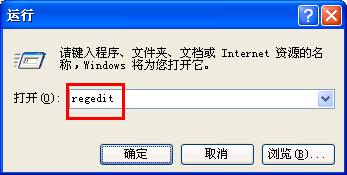
6、依次进入“hkey_local_machine”→“software”→“microsoft”→“windows”→“currentversion”→“run”,然后右击,选择“新建”→“字符串值”。
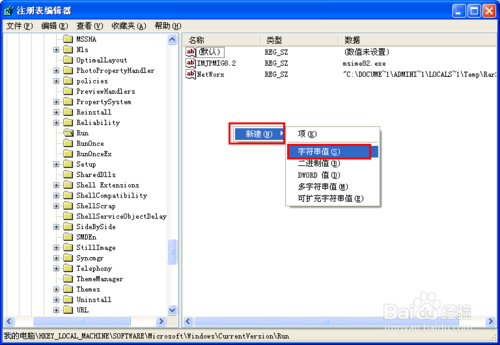
7、新建字符串“systray”,并设置其值为“c:\windows\system32\systray.exe”。
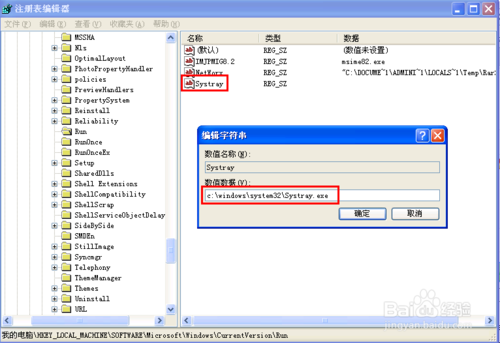
8、利用同样的方法:定位到“hkey_current_user”→“controlpanel”→“sound”下,将beep值设置为“yes”。
定位到“hkey_current_user”→“software”→“microsoft”→“windows”→“currentversion”→“applet”下,新建dword值,并命名services,值设为“1e”。





发表评论